
Một bảng tính có nhiều dữ liệu có thể khó đọc và xử lý. Nếu bạn đang sử dụng Google Trang tính, việc thêm đồ thị vào bảng tính có thể giúp bạn trình bày thông tin này theo cách khác để dễ đọc hơn. Đây là cách bạn có thể thêm đồ thị vào bảng tính của mình.
Trước khi chúng ta bắt đầu, bạn nên biết về sự khác biệt nhỏ trong thuật ngữ. Giống như Microsoft Excel, Google Trang tính đề cập đến tất cả các loại đồ thị dưới dạng biểu đồ. Bạn có thể sử dụng công cụ Trình chỉnh sửa biểu đồ để tạo các đồ thị và biểu đồ này trong Google Trang tính.
Chèn Biểu đồ vào Google Trang tính
Bạn có thể tạo một số loại đồ thị và biểu đồ khác nhau trong Google Trang tính , từ biểu đồ đường và thanh cơ bản nhất cho Người mới bắt đầu sử dụng Google Trang tính để sử dụng, sang biểu đồ hình nến và radar phức tạp hơn cho công việc nâng cao hơn.
LIÊN QUAN: Hướng dẫn dành cho người mới bắt đầu về Google Trang tính
Để bắt đầu, hãy mở Google Trang tính bảng tính và chọn dữ liệu bạn muốn sử dụng để tạo biểu đồ của mình. Nhấp vào Chèn> Biểu đồ để tạo biểu đồ của bạn và mở công cụ Trình chỉnh sửa biểu đồ.

Theo mặc định, biểu đồ đường cơ bản được tạo bằng cách sử dụng dữ liệu của bạn, với công cụ Trình chỉnh sửa biểu đồ mở ở bên phải để cho phép bạn tùy chỉnh thêm.
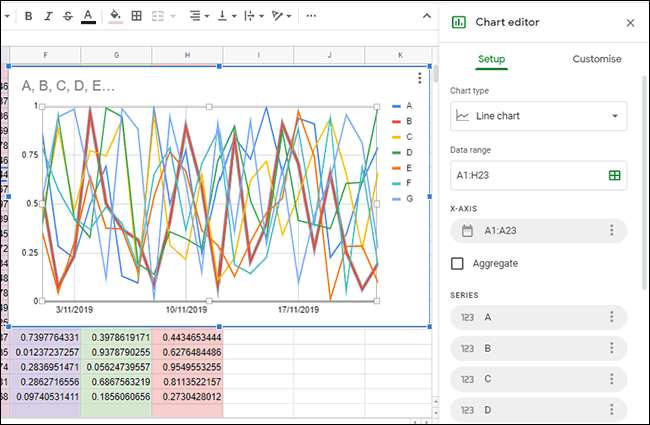
Thay đổi loại biểu đồ bằng công cụ biên tập biểu đồ
Bạn có thể sử dụng công cụ Trình chỉnh sửa biểu đồ nếu bạn muốn thay đổi loại biểu đồ của mình. Nếu điều này không tự động xuất hiện ở bên phải, hãy nhấp đúp vào biểu đồ của bạn để hiển thị menu.
Trong tab “Thiết lập”, hãy chọn một dạng biểu đồ hoặc biểu đồ thay thế từ menu thả xuống “Loại biểu đồ”.
Các loại biểu đồ và đồ thị khác nhau được nhóm lại với nhau. Nhấp vào một trong các tùy chọn để thay đổi loại biểu đồ của bạn từ biểu đồ đường sang một thứ khác.
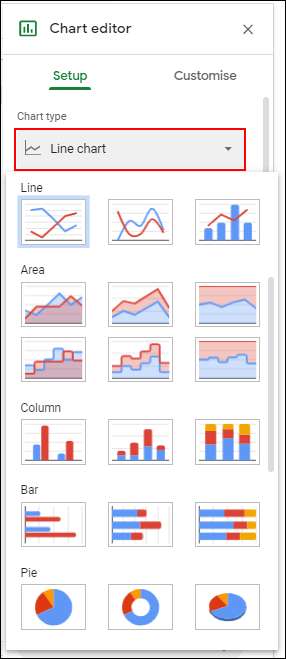
Sau khi được chọn, biểu đồ của bạn sẽ ngay lập tức thay đổi để phù hợp với loại biểu đồ mới này.
Thêm Biểu đồ và Tiêu đề Trục
Các biểu đồ mới được tạo sẽ cố gắng lấy các tiêu đề từ phạm vi dữ liệu bạn đã chọn. Bạn có thể chỉnh sửa điều này sau khi biểu đồ được tạo, cũng như thêm tiêu đề trục bổ sung để làm cho biểu đồ của bạn dễ hiểu hơn.
Trong công cụ Trình chỉnh sửa biểu đồ, nhấp vào tab “Tùy chỉnh” và sau đó nhấp vào “Tiêu đề Biểu đồ & Trục” để hiển thị menu con.
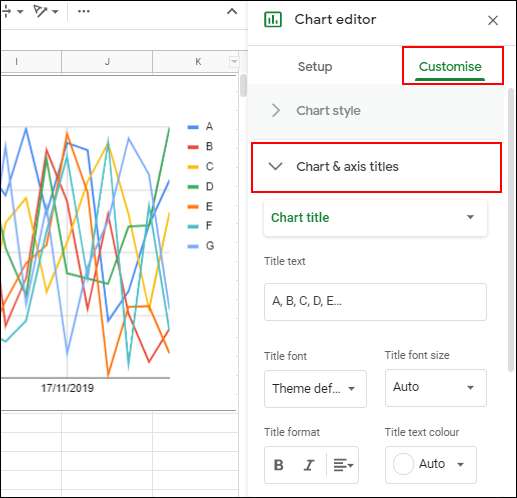
Tùy chỉnh tiêu đề biểu đồ
Google Trang tính sẽ tạo tiêu đề bằng cách sử dụng các tiêu đề cột từ phạm vi dữ liệu bạn đã sử dụng cho biểu đồ của mình. Menu phụ “Tiêu đề Biểu đồ & Trục” sẽ mặc định chỉnh sửa tiêu đề biểu đồ của bạn trước tiên, nhưng nếu chưa chỉnh sửa, hãy chọn nó từ menu thả xuống được cung cấp.
Chỉnh sửa tiêu đề biểu đồ thành thay thế bạn đã chọn trong hộp "Văn bản Tiêu đề".
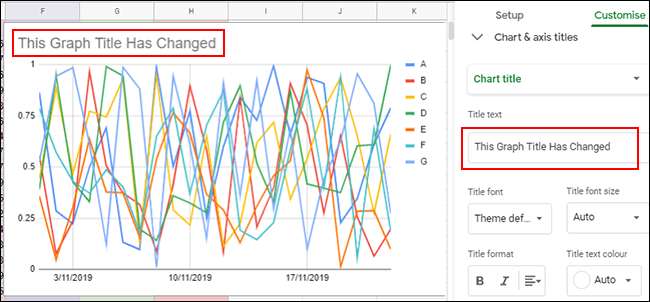
Tiêu đề biểu đồ của bạn sẽ tự động thay đổi sau khi bạn nhập xong. Bạn cũng có thể chỉnh sửa phông chữ, kích thước và định dạng văn bản của mình bằng cách sử dụng các tùy chọn ngay bên dưới hộp “Văn bản Tiêu đề”.
Thêm tiêu đề trục
Theo mặc định, Google Trang tính không thêm tiêu đề vào các trục biểu đồ riêng lẻ của bạn. Nếu bạn muốn thêm tiêu đề cho rõ ràng, bạn có thể làm điều đó từ menu con “Tiêu đề Biểu đồ & Trục”.
Nhấp vào menu thả xuống và chọn “Tiêu đề trục ngang” để thêm tiêu đề vào trục dưới cùng hoặc “Tiêu đề trục dọc” để thêm tiêu đề vào trục ở bên trái hoặc bên phải của biểu đồ, tùy thuộc vào loại biểu đồ của bạn.
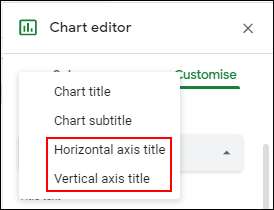
Trong hộp "Văn bản Tiêu đề", hãy nhập tiêu đề phù hợp cho trục đó. Tiêu đề trục sẽ tự động xuất hiện trên biểu đồ của bạn sau khi bạn nhập xong.
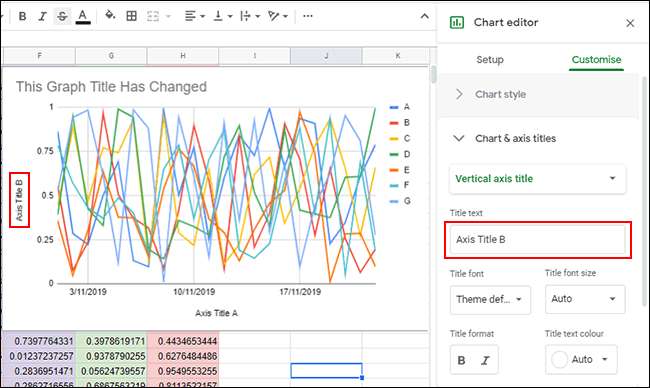
Đối với tiêu đề biểu đồ, bạn có thể tùy chỉnh phông chữ và tùy chọn định dạng cho tiêu đề trục của mình bằng cách sử dụng các tùy chọn được cung cấp ngay bên dưới hộp “Văn bản tiêu đề”.
Thay đổi màu, phông chữ và kiểu biểu đồ
Tab “Tùy chỉnh” trong công cụ Trình chỉnh sửa biểu đồ cung cấp các tùy chọn định dạng bổ sung cho biểu đồ hoặc đồ thị của bạn. Bạn có thể tùy chỉnh màu sắc, phông chữ và kiểu tổng thể của biểu đồ bằng cách nhấp vào menu con "Kiểu biểu đồ".

Từ đây, bạn có thể chọn các màu viền, phông chữ và màu nền biểu đồ khác nhau từ các menu thả xuống được cung cấp. Các tùy chọn này sẽ hơi khác nhau, tùy thuộc vào loại biểu đồ bạn đã chọn.
Để tiết kiệm thời gian, bạn cũng có thể đặt Google Trang tính để tự động tạo biểu đồ sử dụng phạm vi dữ liệu mà bạn có thể liên tục chỉnh sửa hoặc thêm vào. Điều này sẽ cung cấp cho bạn một biểu đồ hoặc biểu đồ tự động thay đổi khi bạn thực hiện các chỉnh sửa đối với dữ liệu.







![Bookmarklet Fun: Kiểm tra Google Analytics cho hôm nay [update]](https://cdn.thefastcode.com/static/thumbs/bookmarklet-fun-check-google-analytics-for-today-update.jpg)